新增采集通道
操作场景
本章节主要介绍如何新增以及编辑采集通道,完成各种功能组件连接,实现安全云脑和日志采集器正常工作。
新增分组
新增采集通道前,需先新增分组。
- 登录安全云脑 SecMaster控制台。
- 单击管理控制台左上角的
 ,选择区域和项目。
,选择区域和项目。 - 在左侧导航栏选择,并在工作空间列表中,单击目标工作空间名称,进入目标工作空间管理页面。
图1 进入目标工作空间管理页面

- 在左侧导航栏选择,进入采集管理页面后,选择“采集通道管理”页签,进入采集通道管理页面。
图2 进入采集通道管理页面
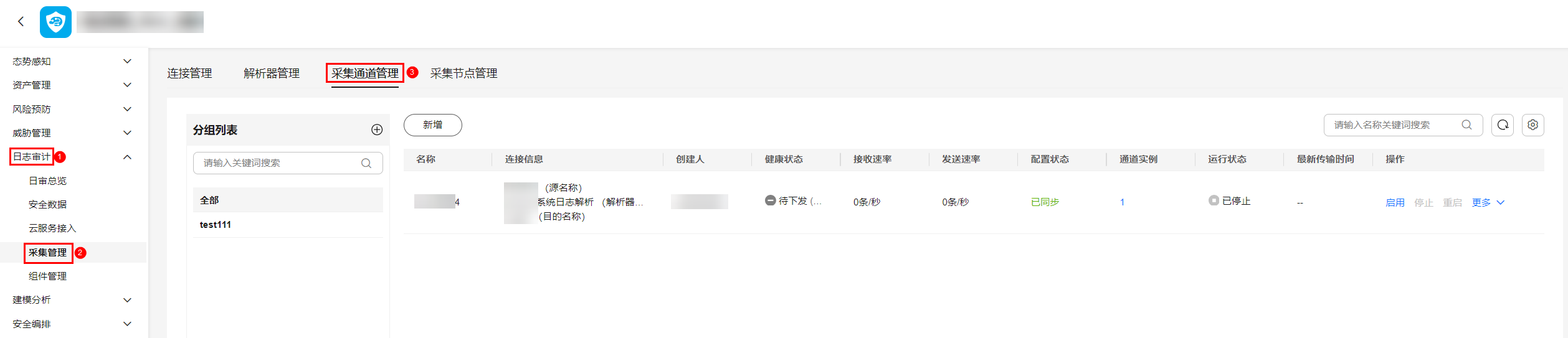
- 新增分组。
- 在采集通道管理页面中,单击“分组列表”右侧的
 。
。 - 输入分组名称,并单击
 ,完成新增。
,完成新增。
分组新增完成后,如需编辑/删除,可以将鼠标悬停在分组名称后,单击编辑/删除按钮,进行编辑/删除操作。
- 在采集通道管理页面中,单击“分组列表”右侧的
新增采集通道
- 在采集通道管理页面的分组列表右侧,单击“新增”,进入新增采集通道页面。
- 在“基础配置”页面中,配置基础信息。
表1 基础配置参数说明 参数名称
参数说明
基础信息
名称
自定义采集通道名称。
通道分组
选择采集通道所属分组。
(可选)描述
输入采集通道描述信息。
来源配置
源名称
选择采集通道来源名称。
选择后系统将自动生成已选择来源的相关信息。
目的配置
目的名称
选择采集通道目的名称。
选择后系统将自动生成已选择目的相关信息。
- 基础配置完成后,单击页面右下角“下一步”,进入“解析器配置”页面。
- 在“解析器配置”页面中,选择解析器,选择后,系统将显示已选择解析器的相关信息。
如果无可选解析器或需新增解析器,可以单击“新建”,新建解析器。新增解析器详细操作请参见创建解析器。
- 解析器配置完成后,单击页面右下角“下一步”,进入“运行节点选择”页面。
- 在“运行节点选择”页面中,单击“新增”,并在弹出的添加节点框中选择节点后,单击“确认”。
- 运行参数:节点添加后,如果需要在已添加节点中配置运行参数,请参照以下步骤进行处理:
- 在节点列表中,单击目标节点所在行“操作”列的“运行参数”按钮。
- 单击“添加配置”,设置运行键和运行值。
如果用户需要对采集通道的运行参数做优化,此处提供了pipeline.batch.size、pipeline.workers、pipeline.batch.delay三个可选优化参数,用户可以根据自身业务情况进行优化。如果无需优化,直接删除相关的配置即可。
表2 参数配置说明 参数
类型
说明
pipeline.batch.size
int
配置每个worker线程每次收集event的数量,配置越大越有效率,但同理,内存开销也会增大,可以在jvm.options中配置增加堆空间。
pipeline.workers
int
pipeline中的worker线程数配置,默认是CPU的核数。
pipeline.batch.delay
int
设置当前pipe提交延迟时间,设置此时间可以提升消息提交次数,提升系统消耗。
- 移除节点:节点添加后,如需移除,请在节点列表中,单击目标节点所在行“操作”列的“移除”按钮,已添加节点将被移除。
- 运行参数:节点添加后,如果需要在已添加节点中配置运行参数,请参照以下步骤进行处理:
- 运行节点选择完成后,单击页面右下角“下一步”,进入“通道详情预览”页面。
- 在“通道详情预览”页面确认配置无误后,单击“保存并执行”。
当采集通道状态为“正常”,表示当前采集通道下发已经全部成功。采集通道状态代表的含义如下表所示:
表3 采集通道状态 监控状态
说明
健康
采集通道下发成功。
异常
采集通道下发部分成功,部分异常。
故障
采集通道下发尚未成功。此状态为心跳上报状态,存在一定延迟,一般下发成功后,30秒之后会恢复监控状态。
编辑采集通道
- 登录安全云脑 SecMaster控制台。
- 单击管理控制台左上角的
 ,选择区域和项目。
,选择区域和项目。 - 在左侧导航栏选择,并在工作空间列表中,单击目标工作空间名称,进入目标工作空间管理页面。
图3 进入目标工作空间管理页面

- 在左侧导航栏选择,进入采集管理页面后,选择“采集通道管理”页签,进入采集通道管理页面。
图4 进入采集通道管理页面
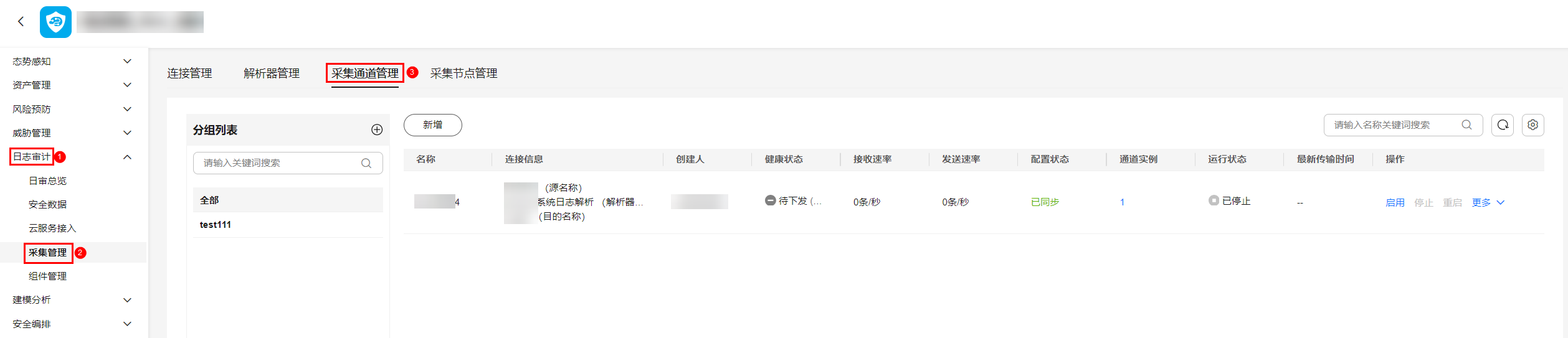
- 在采集通道管理列表中,单击目标通道所在行“操作”列的,进入编辑采集通道页面。
- 在“基础配置”页面中,配置基础信息。
表4 基础配置参数说明 参数名称
参数说明
基础信息
名称
自定义采集通道名称。
通道分组
选择采集通道所属分组。
(可选)描述
输入采集通道描述信息。
来源配置
源名称
选择采集通道来源名称。
选择后系统将自动生成已选择来源的相关信息。
目的名称
选择采集通道目的名称。
选择后系统将自动生成已选择目的相关信息。
- 基础配置完成后,单击页面右下角“下一步”,进入“解析器配置”页面。
- 在“解析器配置”页面中,选择解析器,选择后,系统将显示已选择解析器的相关信息。
如果无可选解析器或需新增解析器,可以单击“新建”,新建解析器。新增解析器详细操作请参见创建解析器。
- 解析器配置完成后,单击页面右下角“下一步”,进入“运行节点选择”页面。
- 在“运行节点选择”页面中,单击“新增”,并在弹出的添加节点框中选择节点后,单击“确认”。
- 运行参数:节点添加后,如在已添加节点中运行参数,请参照以下步骤进行处理:
- 在节点列表中,单击目标节点所在行“操作”列的“运行参数”按钮。
- 单击“添加配置”,设置运行键和运行值。
- 移除节点:节点添加后,如需移除,请在节点列表中,单击目标节点所在行“操作”列的“移除”按钮,已添加节点将被移除。
- 运行参数:节点添加后,如在已添加节点中运行参数,请参照以下步骤进行处理:
- 运行节点选择完成后,单击页面右下角“下一步”,进入“通道详情预览”页面。
- 在“通道详情预览”页面确认配置无误后,单击“保存并执行”。
相关操作
关于如何查看采集通道、删除采集通道、启用采集通道、停止采集通道、重启采集通道,详细操作请参考管理采集通道。






